iOS 8.3 — это последняя презентация Apple, и многие пользователи уже начали использовать эту новую версию ОС на своих iPad, iPod и iPhone. Отзывы действительно хорошие, так как удалось исправить большинство ошибок iOS 8. Но некоторые пользователи жалуются на плохое время автономной работы в их устройстве iOS, и, по их мнению, проблема началась, как только они установили iOS 8.3 ,
Тем не менее, это должно напомнить вам, что эта проблема разряда батареи iPhone не из-за этой последней версии ОС, а есть некоторые приложения и другие службы, которые создают эту проблему. Вот возможные исправления для разряда батареи iPad, iPod и iPhone.
Вы также можете прочитать статью о том, как продлить срок службы батареи iPhone 5s и как исправить застрявший индикатор батареи iPhone 6.
найти из приложений виновника
В момент установки любой новой ОС рекомендуется следить за сторонними приложениями, поскольку сторонние приложения могут создать большую проблему на телефоне. Так ли это для вашего iPhone 5 автономной работы или iPad автономной работы, этот шаг должен быть выполнен. Иногда ошибки или другие проблемы приводят к ненормальному разряду аккумулятора. Вы можете получить представление об использовании батареи для каждого приложения, выбрав «Настройки»> «Основные»> «Использование»> «Использование батареи». Это отобразит все детали, касающиеся использования батареи каждым приложением. Поэтому, если вы обнаружите какое-либо приложение, которое использует огромное количество батареи, ограничьте использование или удалите приложение с телефона.
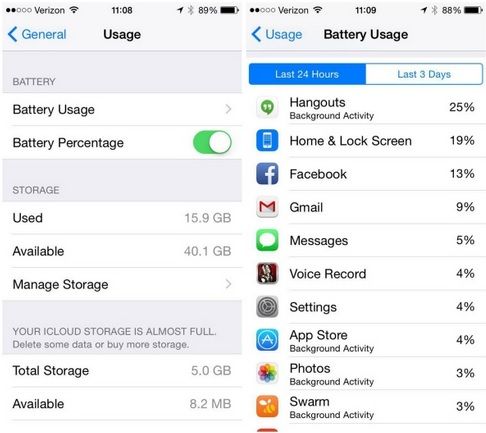
Источник изображения — www.techtimes
Отключить брелок iCloud
iCloud Keychain лучше отключить, поскольку благодаря этому некоторые пользователи улучшили время работы от батареи iPhone 5. Вы можете сделать это, перейдя в «Настройки»> «iCloud»> «Связка ключей» и переключив переключатель, чтобы отключить его.
Перемена в режиме полета
Есть места, где покрытие вашей сети может быть очень плохим, и это время, когда время работы от батареи iPhone или iPad быстро уменьшается. Так что, если у вас плохое время автономной работы iPhone и нет покрытия, лучше включить режим полета. В этом режиме подключения не будет, но вы сможете спасти свой телефон от огромного разряда аккумулятора.
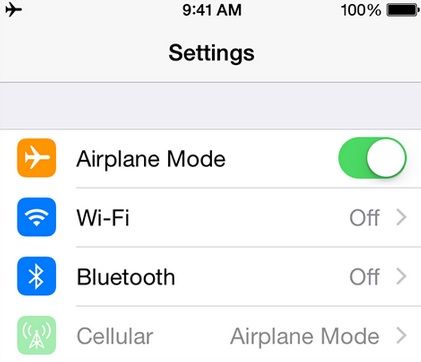
Источник изображения — support.apple
Перемена обновление фонового приложения
Фоновое обновление приложений — это функция на устройствах iOS, которая продолжает обновлять приложения в фоновом режиме, так что, как только вы запускаете приложение, данные становятся доступными мгновенно. Но эта особенность является одной из основных причин разряда батареи iPhone 5c и iPhone 5S. Таким образом, вы можете отключить эту опцию для некоторых приложений, которые не используются. Или же выясните, какое приложение использует эту функцию чаще всего, и отключите фоновое обновление приложения для этого приложения. Это можно сделать, выбрав «Настройки»> «Основные»> «Обновление фонового приложения» и отключив опцию для тех приложений одно за другим, которые потребляют больше энергии.
Рестарт устройство iOS
Будь то время автономной работы iPhone 5S или время автономной работы iPhone 5C, проблему можно решить, перезагрузив устройство. Если вы заметили, что ваше устройство iOS нагревается или батарея разряжена, сначала выключите устройство, нажав кнопку питания и проведя ползунком вправо. Подождите 10 секунд и включите его снова. Вы можете избавиться от проблемы с разрядкой аккумулятора iPad, iPod, iPhone 5C и iPhone 5S.
выполнять Сбросить все настройки
Если после обновления iPhone с iOS 8.3 вы столкнулись с серьезным разрядом батареи и перепробовали все вышеперечисленные исправления, но не смогли решить эту проблему, сброс всех настроек может помочь вам избавиться от него. Этот шаг не удалит данные с устройства, но все настройки будут установлены по умолчанию. Чтобы выполнить сброс всех настроек, перейдите в «Настройки»> «Основные»> «Сброс»> «Сбросить все настройки» и введите пароль при появлении запроса.
Восстановить обновление iOS 8.3
Этот вариант рассматривается как последний вариант, потому что вы потеряете все свои данные с iPhone, iPad и iPod. Этот процесс включает в себя установку версии iOS 8.3 еще раз с нуля, используя восстановление. Кроме того, на вашем компьютере должна быть установлена последняя версия iTunes. Следуйте инструкциям ниже:
- Сначала подключите устройство iOS к компьютеру с помощью кабеля для передачи данных.
- Отключите параметр «найти мой iPhone», выбрав «Настройки»> «iCloud»> «Найти мой iPhone»> «Выкл.
- Нажмите «Восстановить» в iTunes.
Прочитайте данную инструкцию, чтобы успешно установить iOS 8.3 с нуля. После завершения установки восстановите телефон из резервной копии или установите его как новый iPhone.
Оцените статью!


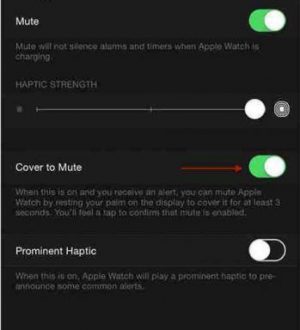
Отправляя сообщение, Вы разрешаете сбор и обработку персональных данных. Политика конфиденциальности.